April 10

Con le sue snelle bell'aspetto ed elegante, il sistema operativo user-friendly, il MacBook è un ottimo computer per la prima volta gli utenti. Se siete abituati ad operare un PC, troverete che il MacBook funziona un po 'diverso, ma non è difficile da regolare a una volta a padroneggiare i principi fondamentali di funzionamento. Ti bastano pochi minuti per conoscere il vostro MacBook --- da alimentare mai ad attività comuni quali l'avvio e smettere applicazioni --- e sarà probabilmente diventerà il vostro compagno costante.
1 Accendere il MacBook. Premere il pulsante di accensione con il computer collegato. Questo non è un passo si deve prendere molto spesso. Il MacBook ha una modalità a basso consumo "sleep" che è molto più conveniente rispetto al passaggio il computer spento. Basta chiudere il coperchio del computer quando hai finito di usarlo, e aprire il coperchio quando si desidera utilizzare di nuovo.
2
Esplora la schermata principale --- chiamato il desktop o il Finder --- del MacBook. Si noti la barra dei menu nella parte superiore dello schermo; questa barra contiene i menu per qualsiasi programma che si sta utilizzando. Ha anche i controlli e le informazioni per le attività comuni, come ad esempio un misuratore di batteria, un controllo del volume e un controllo wireless a Internet.
3 Esplorate la zona "Dock" lungo la parte inferiore dello schermo. Il bacino contiene programmi frequentemente usati e attualmente attivi. Per utilizzare un programma, è sufficiente fare clic sulla sua icona nel Dock. Provare ad aprire iCal, il programma di calendario per Mac. Si noti che i menu sulla parte superiore del cambiamento schermo e il nome iCal appaiono a sinistra del menu. Per chiudere un programma, cliccare e tenere premuto sulla sua icona nel Dock fino a quando il "Quit" appare l'opzione.
4 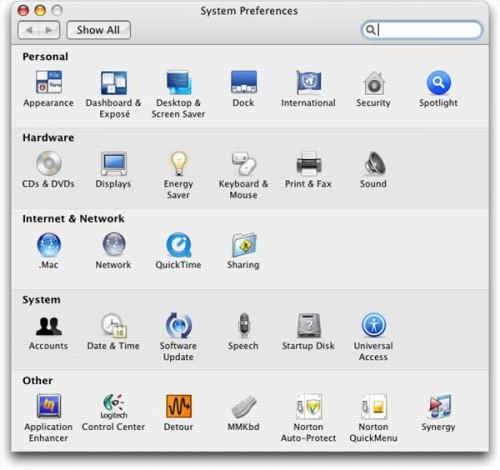
Personalizza il tuo computer. Fare clic sulla mela all'estrema sinistra della barra dei menu e selezionare "Preferenze di Sistema". Questo è dove si cambia impostazione come ogni sistema. Esplorare le varie opzioni all'interno Preferenze di Sistema. Non preoccupatevi --- sarà necessario inserire la password prima che consente di effettuare eventuali cambiamenti seri.
5 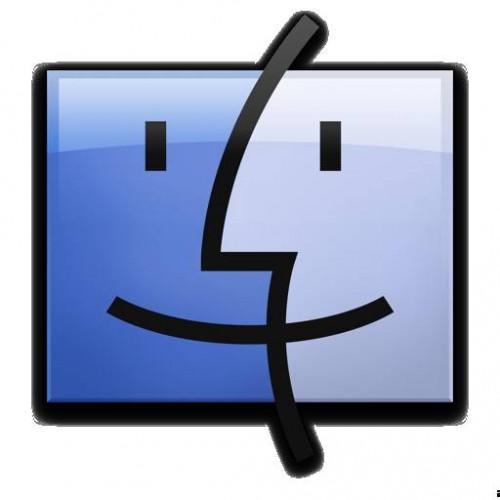
Esplora la cartella principale. Clicca sulla faccina blu sul lato sinistro del bacino, e apparirà la cartella home in una nuova finestra del Finder. Da qui, è possibile accedere a foto, filmati, musica e documenti.
6 Esplora la cartella Applicazioni. MacBook ha molte più applicazioni rispetto vengono visualizzati sul Dock. Per accedervi, aprire una nuova finestra del Finder (lo smiley faccia blu), e cliccare sull'icona "Applications" sul lato sinistro della finestra. Fare doppio clic su un programma per avviarlo, o, se preferite, trascinare l'icona nel Dock per renderlo un appuntamento fisso lì.
